Reinstalați driverele grafice în cazul în care acestea au fost corupte
- Dacă computerul tău funcționează foarte fierbinte, atunci ecranul se va opri, iar ventilatoarele se vor învârti și mai repede.
- Acest lucru se poate întâmpla dacă aveți un virus sau un program malware pe computer, așa că următorul pas ar trebui să fie o scanare antivirus.

Un Windows PC-ul poate fi foarte zgomotos, mai ales când vine vorba de fani care ajută la menținerea calității. Dacă utilizați computerul pentru jocuri sau în scopuri de lucru, este posibil să fi observat că fanii de pe computer încep să se rotească mai repede atunci când vă aflați în mijlocul unui joc sau lucrați la un proiect mare.
Acest lucru este perfect normal și nu trebuie să vă faceți griji. Cu toate acestea, dacă ventilatoarele se accelerează și ecranul PC-ului se stinge, acest lucru ar trebui să fie un motiv de îngrijorare. Aflați ce să faceți dacă vi se întâmplă acest lucru.
De ce ecranul PC-ului meu se oprește și ventilatoarele se accelerează?
Dacă vă întrebați de ce fanii dvs. funcționează cu viteză mare și aveți un ecran negru, mai jos sunt câteva cauze posibile:
- Supraîncălzire - Dacă ale tale computerul se supraîncălzi, se poate opri pentru a se proteja. Supraîncălzirea poate fi cauzată de mai mulți factori, inclusiv acumularea de praf și ventilatoarele care nu funcționează la capacitate maximă.
- Defecțiunea hard diskului - A defecțiunea hard diskului va produce adesea zgomote ciudate de la unitatea în sine și va cauza alte probleme, cum ar fi ecrane albastre sau se blochează în timpul pornirii și utilizării programelor de pe computer.
- Aveți un virus în computer – Dacă ai un virus pe computerul dvs, poate fi foarte periculos și poate încetini sistemul sau chiar îl poate bloca complet.
- Overclockare – Calculatoarele overclockate se pot supraîncălzi și se pot opri când temperatura atinge un anumit punct. Ventilatoarele de răcire nu sunt suficient de puternice pentru a răci procesorul, așa că trebuie să se oprească până când temperaturile scad.
Ce fac dacă computerul meu are un ecran negru, dar încă funcționează?
Aplicați mai întâi următorii pași de bază înainte de depanarea avansată:
- Asigurați-vă că carcasa computerului este plasată într-o poziție cu circulație liberă a aerului.
- Verificați dacă vreunul dintre ventilatoare este spart sau înfundat cu praf sau resturi, apoi curățați-l sau înlocuiți-l după cum este necesar.
- Monitorizați viteza ventilatorului și ajustați în consecință.
- Verificați dacă există fire sau cabluri slăbite care s-ar fi putut slăbi în timp din cauza uzurii.
- Dezactivați orice software de overclocking.
1. Verificați actualizările Windows
- Loveste Meniul Start pictograma și faceți clic pe Setări.

- Selectați Windows Update și faceți clic pe Verifică pentru actualizări.

- Descărcați și instalați dacă este disponibil.
2. Actualizați driverele grafice
- Faceți clic pe Windows butonul, tastați Manager de dispozitiv în bara de căutare și selectați Deschis.

- Navigheaza catre Adaptoare de afișare și faceți clic pentru a extinde, faceți clic dreapta pe placa grafică și selectați Actualizați driver-ul.

- Selectați Căutați automat drivere.

Deși această metodă funcționează bine de cele mai multe ori, nu fiecărui utilizator îi place să parcurgă mai mulți pași pentru a actualiza un driver. Un număr bun apreciază un bun utilitarul de actualizare a driverelor care poate face treaba automat.
Outbyte Driver Updater este instrumentul de care aveți nevoie pentru a scana complet driverele din baza sa imensă de date și pentru a le înlocui cu cele corecte.

Outbyte Driver Updater
Lăsați Outbyte Driver Updater să găsească versiunile potrivite pentru driverele dvs. într-un minut.3. Revenire la driverele grafice anterioare
- Faceți clic pe Căutare pictogramă, tastați Manager de dispozitiv în bara de căutare și faceți clic Deschis.

- Navigheaza catre Adaptoare de afișare și faceți clic pentru a extinde, faceți clic dreapta pe placa grafică și selectați Proprietăți.

- Faceți clic pe Conducător auto fila și selectați Roll Back Driver.

- Selectați un motiv pentru derulare înapoi în următoarea solicitare, apoi faceți clic da.
- Reporniți computerul și vor fi încărcate driverele instalate anterior pentru dispozitivul dvs.
- Remediere: Eroare de sistem de fișiere (-2147163901) pe Windows 11
- Aplicația Panou de control vs Setări: care să folosiți?
4. Reinstalați driverul dvs. grafic
- Faceți clic pe Căutare pictogramă, tastați Manager de dispozitiv în bara de căutare și faceți clic Deschis.

- Navigheaza catre Adaptoare de afișare și faceți clic pentru a extinde, faceți clic dreapta pe placa grafică și selectați Dezinstalează.

- Confirmați dezinstalarea în următoarea casetă de dialog.

- Reporniți computerul și driverele vor fi reinstalate automat.
5. Rulați o scanare antivirus
- apasă pe Meniul Start pictogramă, căutare Securitate Windows, și faceți clic Deschis.

- Selectați Protecție împotriva virușilor și amenințărilor.

- Apoi, apăsați Scanare rapidă sub Amenințări actuale.

- Dacă nu găsiți nicio amenințare, continuați să efectuați o scanare completă făcând clic pe Opțiuni de scanare Chiar sub Scanare rapidă.

- Click pe Scanare completă apoi Scaneaza acum pentru a efectua o scanare profundă a computerului dvs.

- Așteptați ca procesul să se termine și reporniți sistemul.
6. Dezinstalați/dezactivați software-ul antivirus
- Loveste Meniul Start pictogramă, tastați Securitate Windows în bara de căutare și faceți clic Deschis.

- Click pe Firewall și protecție a rețelei, apoi selectați Retea publica.

- Localiza Microsoft Defender Firewall și comutați butonul de oprire.

7. Efectuați o pornire curată
- Loveste Windows cheie, tastați msconfig, și deschis Configurarea sistemului.

- Comutați la Servicii filă și selectați Ascunde toate serviciile Microsoft.

- Faceți clic pe Dezactivați toate butonul, apoi apăsați pe aplica butonul pentru a salva modificările.

- Reveniți și faceți clic pe Lansare filă, selectați Deschideți Managerul de activități apoi apasa Bine.

- În Lansare fila Task Manager, Dezactivează toate pornirile activate articole.

- Închide Gestionar de sarcini și reporniți computerul.
O altă opțiune pe care o recomandăm ca ultimă soluție este resetarea BIOS-ului. BIOS-ul dvs. controlează dispozitive precum hard disk-urile și procesoarele, efectuează inițializarea și testarea sistemului și oferă acces la funcții avansate de configurare.
Resetarea BIOS-ului vă va șterge toate personalizările și setările. Aceasta include lucruri precum overclockarea procesorului și schimbarea ordinii de pornire.
Ar trebui doar resetați-vă BIOS-ul dacă a fost corupt sau manipulat sau dacă trebuie să depanați o problemă hardware care împiedică pornirea corectă a sistemului.
Asta este tot ce aveam pentru acest articol, dar asigurați-vă că verificați și alte articole conexe, cum ar fi atunci când ventilatorul continuă să se învârte. De asemenea, dacă ecranul se stinge când conectați încărcătorul, ar putea avea de-a face cu setările de putere configurate greșit. Verificați și remediați asta.
Spuneți-ne ce soluție a remediat problema în secțiunea de comentarii de mai jos.
![Eroare "Non hai Accesso per la Disinstallazione" [Soluție]](/f/e0018f2985fee2dad56ad09e0c30680f.jpg?width=300&height=460)
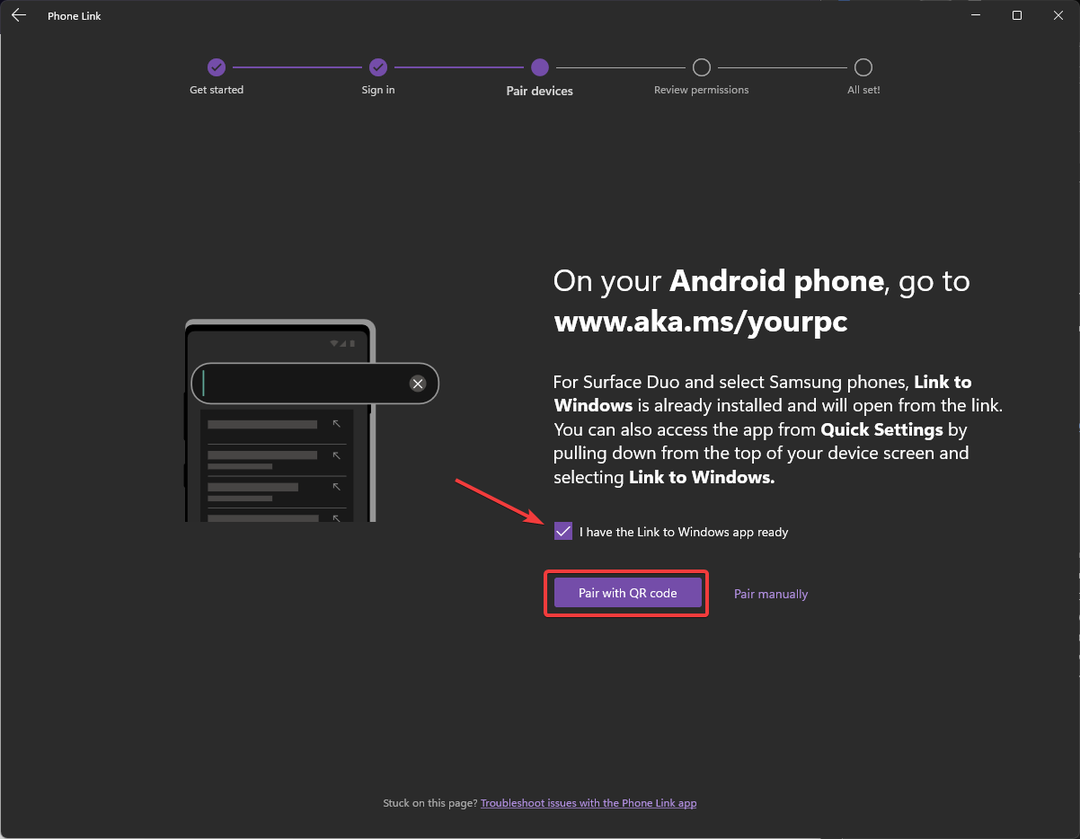
![Cel mai Bun Hosting pentru Romania [Top Servicii Gazduire]](/f/60c365ab35a259c0a6c0b473c78e6570.png?width=300&height=460)